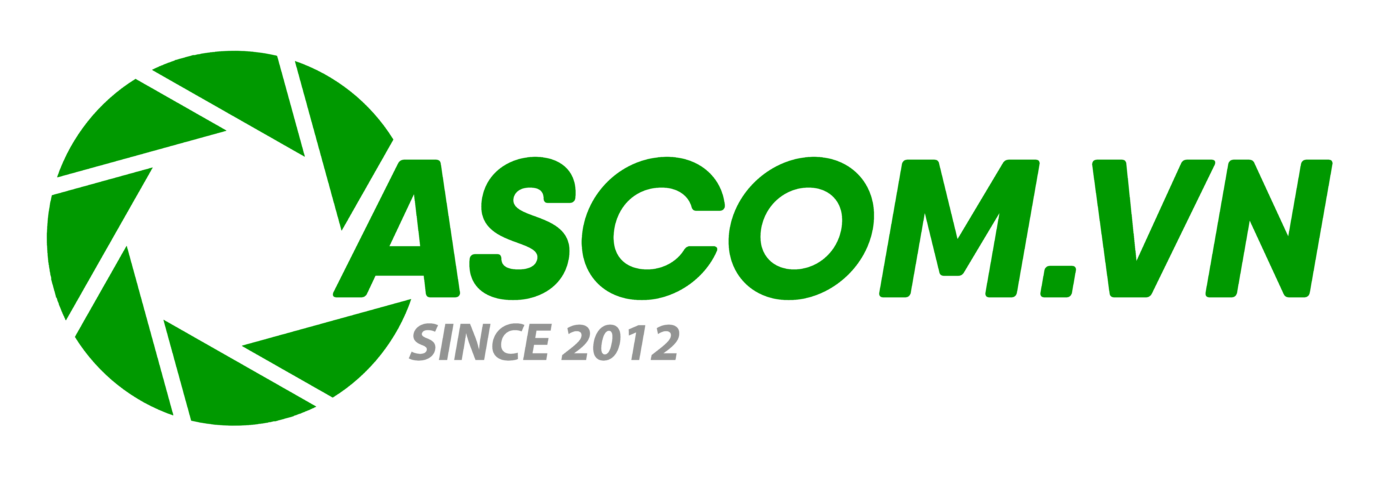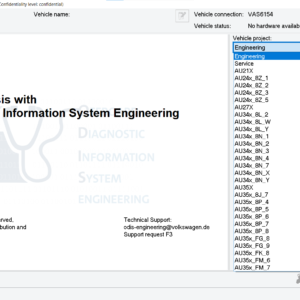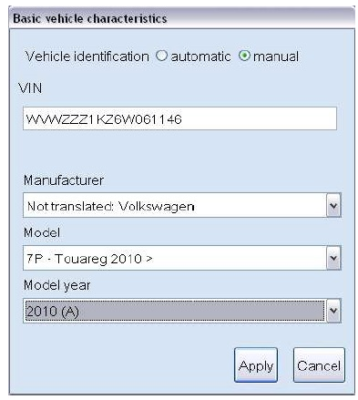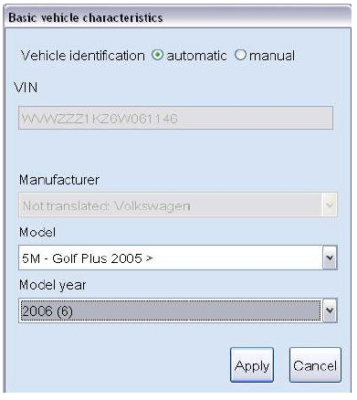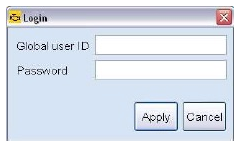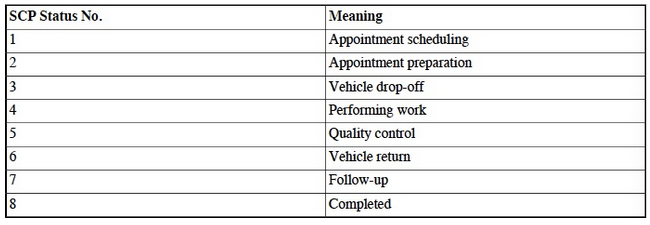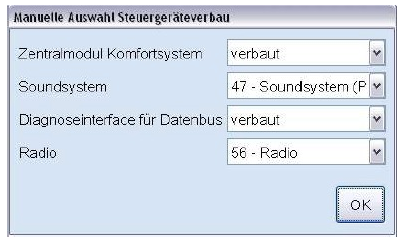Blog Kỹ Thuật, Chức năng máy chẩn đoán
Cách sử dụng phần mềm ODIS để flash
Cách sử dụng phần mềm ODIS để flash
Bước 1: Bắt đầu phiên flash
Mục nhập nhấp nháy có thể bắt đầu sau khi kết nối chẩn đoán được phép được chọn và xe được kết nối.
Bước 2: Tự động phân tích xe
Nếu việc nhận dạng xe tự động không thành công, Dịch vụ Hệ thống Thông tin Chẩn đoán Offboard sẽ hiển thị thông tin xe ; hộp thoại tính năng với các mục nhập cho số VIN, Nhà sản xuất, Kiểu máy và Năm kiểu máy.
Nếu chiếc xe được công nhận hoàn toàn, có nghĩa là số VIN, nhãn hiệu, mẫu mã và năm sản xuất được công nhận rõ ràng, nhận dạng xe sẽ chạy hoàn toàn tự động mà không hiển thị hộp thoại tính năng của xe.
Lưu ý rằng Bạn có thể chuyển đổi giữa nhận dạng xe thủ công và tự động.
Bước 3: đăng nhập hệ thống nhóm
mở một cửa sổ đăng nhập để đăng nhập.
Bước 4: lựa chọn
Nếu đăng nhập thành công, Dịch vụ Hệ thống Thông tin Chẩn đoán Offboard sẽ truy cập dữ liệu đặt hàng cho chiếc xe hiện tại từ ElsaPro.
Dịch vụ Hệ thống Thông tin Chẩn đoán Offboard chuyển sang tab Đơn hàng và hiển thị danh sách tất cả các dịch vụ có sẵn đặt hàng cho xe.
Trong danh sách lệnh sản xuất, số lệnh sản xuất được hiển thị trong Lệnh sản xuất, trạng thái hiện tại trong lõi dịch vụ quy trình được hiển thị dưới trạng thái SCP và biển số xe, thời hạn thực hiện lệnh công việc và văn bản mô tả về thứ tự công việc cũng được hiển thị.
Bảng sau liệt kê ý nghĩa của các số trạng thái SCP.
Nếu sử dụng đơn hàng từ ElsaPro thì đơn hàng mong muốn phải được đánh dấu ở đây.
Chọn thứ tự: nhấp vào nút này để tiếp tục nhập đơn hàng từ ElsaPro.
Một đơn đặt hàng cũng có thể được thêm bằng tay. Thứ tự tiêu chuẩn để làm việc với số thứ tự thủ công được chọn trong danh sách đầu tiên.
Nhập số… : Nhấp vào nút này sẽ mở ra một cửa sổ để nhập số thứ tự thủ công.
Chọn thứ tự: nhập flash tiếp tục với thứ tự thủ công.
Không có thứ tự: nếu bạn làm việc mà không có thứ tự, hãy nhấp vào nút này để tiếp tục nhập flash.
Bước 5: Các chương trình flash ODIS
liệt kê các chương trình flash có sẵn trên tab chức năng đặc biệt
Nhấp vào chương trình flash mong muốn sẽ đánh dấu nó.
Các chương trình thử nghiệm được nhóm theo chủ đề.
Thực hiện kiểm tra…: chương trình flash được đánh dấu được bắt đầu. Dịch vụ hệ thống thông tin chẩn đoán ngoài tàu chuyển sang tab Hoạt động.
Hiển thị tài liệu: nút này có thể được sử dụng để hiển thị các tài liệu liên quan, nếu có. Chẩn đoán ngoài khơi
Dịch vụ Hệ thống Thông tin sau đó chuyển sang chế độ Thông tin, tab Tài liệu.
Các chương trình flash chạy giống như cách các chương trình chẩn đoán GFF chạy.
Bước 6: chẩn đoán đối tượng khi flash
Ngoài các chương trình flash, các chức năng bổ sung hoặc chương trình GFF phù hợp với xe có thể
xuất hiện trong tab chức năng đặc biệt. Những điều này sau đó có thể được thực hiện như các bài kiểm tra khác.
Trong một số trường hợp, không phải tất cả các tính năng cơ bản cần thiết để thực hiện chức năng đặc biệt hoặc chương trình GFF đều được truyền đi.
trong quá trình nhập flash. Nếu thiếu các tính năng cơ bản thì người dùng sẽ thấy hộp thoại khi thực hiện thao tác đó test cho phép người dùng thêm các tính năng cơ bản còn thiếu.
Chức năng đặc biệt hoặc chương trình GFF để xác định đối tượng chẩn đoán cần thêm thông tin về mạng lưới thiết bị. Trong trường hợp này, một hộp thoại sẽ hiển thị trong đó người dùng được yêu cầu hoàn thành mọi phần còn thiếu đặc điểm thiết bị. Mô-đun điều khiển có thể cho biết phiên bản nào được cài đặt hoặc nếu mô-đun điều khiển được cài đặt đã cài đặt hay chưa.
Bước 7: kết thúc Flash
Nhấp vào x Nhấp nháy để bắt đầu quá trình thoát khỏi phiên flash.
Có: phiên flash kết thúc.
Không: phiên flash không kết thúc.
Tùy thuộc vào loại xe, các chương trình mô-đun cuối có thể chạy ở đây giống như khi thoát khỏi Tìm lỗi có hướng dẫn.
Cũng có thể gửi phản hồi về phiên flash. Phản hồi cũng có thể được bỏ qua.
Sau đó, Dịch vụ Hệ thống Thông tin Chẩn đoán Offboard sẽ quay lại trang bắt đầu ở chế độ Nhấp nháy.
ASCOM.VN hoặc THINKCAR.VN Chuyên cung cấp sản phẩm & dịch vụ dành cho các gara ô tô trên toàn quốc. Chúng tôi cam kết mang tới cho quý khách hàng các sản phẩm & dịch vụ tốt nhất.Mọi thông tin hỗ trợ xin hãy liên hệ với ASCOM qua số điện thoại 0911.560.560 – 0909.880.768.
Các bài viết Kĩ thuật : Tại đây